2020年08月15日更新
Twitterの新規登録方法!アカウント登録に電話番号は必須?
情報収集の方法としては欠かせないTwitter。Twitterのアカウント登録していない人、新規で増やしたい人や、アカウントの登録には電話番号やメールアドレスが必要?ユーザー名は本名?などの疑問、現在のTwitterのアカウントの新規登録方法を解説します。

目次
- 1Twitterの新規登録方法
- ・iPhone/Androidでアカウントを作成する方法
- ・パソコンでアカウントを作成する方法
- ・ユーザー名の登録の仕方
- ・プロフィールの設定の仕方
- 2Twitterの新規登録で電話番号認証をする方法
- ・電話番号認証する方法
- ・電話番号認証するメリットとデメリット
- ・電話番号の代わりにメールアドレスを使う方法
- 3Twitterの新規登録で電話番号認証を回避する方法
- ・電話番号で認証してしまった場合は?
- 4Twitterで複数のアカウントを新規登録する方法
- 5Twitterの新規登録ができない時の対処法
- ・入力に誤りがないか確認する
- ・インターネットの接続を確認する
- ・最終的な対処方法
- 6Twitterで新規登録する時の注意
- ・名前には本名を入れないといけないのか
- ・登録日が表示されるアカウントと表示されないアカウントがあるのはなぜか
Twitterの新規登録方法
現在の生活で、Twitterは欠かせない情報収集の方法のひとつになっています。Twitterはリアルタイムで情報を仕入れることができるため、Twitterは自分の生活に密着している、と感じる人も多いでしょう。
Twitterは、アカウントを持っていない方から見ると、なんだか陰湿なソーシャルメディアであるような、色眼鏡で見られることもありますが、Twitterほど、リアルタイムでピンポイントの情報収集ができる方法は、他にはないと思います。
Twitterは、必ずしも発信する必要性のあるものではなく、Twitterのアカウントはほぼ閲覧専用、自分からの発信は必要なこと以外はしない、という方が多いのではないかと思います。
Twitterはさまざまな種類の情報を、リアルタイムで仕入れられるため、プライベートだけでなく仕事に利用している方も多く、企業アカウントなどでのブランディングの方法としても優秀なツールでもあります。
まだ、Twitterのアカウントを持っていない方、現在使っているものの他にアカウントを追加したい方など、Twitterのアカウントを作りたい方必見の、新規のアカウントの登録方法について解説します。
Twitterは常に更新され、仕様も変わってきます。現在のTwitterの仕様での、新規のアカウントの登録方法も変わっていますので、これを読みながら、一緒に新規のアカウントの登録をしましょう。
iPhone/Androidでアカウントを作成する方法
まずは、Twitterのアカウントを新規で登録する方法として、始めにTwitterのアプリをインストールしましょう。iPhone(ios)版とAndroid版があります。
自分のスマートフォンに合わせた方法で、iPhone版かAndroid版をインストールしてください。インストールが終了したら、いよいよアカウントの新規登録です。
Twitterの新規のアカウントの登録方法は、iPhoneもAndroidは同じで、特にiPhoneだから、Androidだから、といった方法もなく、登録に必要な情報や方法も変わりません。
Twitterのアプリを起動させると、すぐにTwitterのアカウントの新規登録に入ります。「はじめる」をタップしたら登録スタートです。
Twitterのアカウントの設定に入りました。ここで画面の指示に従って、順番に必要事項を入力していきます。
名前と電話番号またはメールアドレスを入力する
Twitterのアカウントの新規登録で、いちばん初めに入力するのは、「名前」と「電話番号」もしくは「メールアドレス」です。
名前は、Twitterのアカウントの名前になりますので、プロフィールやアカウント名にも関わります。使いたい名前で問題ありませんし、のちほど変更も可能ですので、悩まず設定しましょう。
電話番号、もしくはメールアドレスの欄は、どちらでも構いません。しかし電話番号は数に限りがありますが、メールアドレスであれば、新規でいくつでも増やすことも可能です。
後でTwitterのアカウントを増やしたい、電話番号とTwitterのアカウントを紐付けしたくない、という場合はメールアドレスを選択しましょう。
パスワードを入力する
Twitterの新規のアカウントの設定で、名前と電話番号もしくはメールアドレスの設定が終わると、次はパスワードの設定画面に移動します。
Twitterのアカウントのパスワードを自由に設定してください。
Twitterのアカウントのパスワードは重要です。乗っ取りなどで、お友だちやフォロワーに迷惑をかけてしまうこともあります。なるべく複雑なものに設定するのがベストです。
Twitterのパスワードも、名前などと同様に、アカウントの新規登録後に変更することもできますので、今は適当にパスワードを作った方も、登録後には、早めに複雑なものに設定を変更することが大切です。
認証コードを入力する
Twitterの新規のアカウントのパスワードの設定が終了すると、「認証コード」を入力する画面に移動します。認証コードを使うのが初めての方もいるでしょうか。
電話番号を入力した方はその電話番号のメッセージ機能に、メールアドレスを入力した方はメールアドレスに、認証コードという番号が送信されます。その受信した番号、認証コードを入力する必要があります。
認証コードが送信されたメールアドレスなどが表示されます。認証コードが届かない場合は、メールアドレスや電話番号を間違って入力した可能性や、メールアドレスの受信拒否設定などで、メールが届かない場合などが考えられます。
表示されたメールアドレスや電話番号が間違っていた場合は、少し手間にはなりますが、Twitterのアカウント設定をもう一度やり直しましょう。
認証コードが正しく届いている場合は、届いた認証コードの数字を入力してください。入力した認証コードが正しければ、次の画面に移動します。
連絡先の同期を選択する
Twitterの新規のアカウントと、スマートフォンなどのデバイスの連絡先を紐付けして、お友だちを見つけやすくする機能があります。
これは、本名でTwitterのアカウントを作るつもりがない、自分だと分からないようなTwitterのアカウントである、というときなどは、同期はしないのが一般的です。
友だちと一緒にTwitterを楽しみたい時は、連絡先を同期します。これは、Twitterのアカウントを新規で設定した後でも設定変更ができますので、不安な場合は「今はしない」を選択しましょう。
Twitterからのタイムラインの表示内容や、おすすめのアカウントなどの表示内容に関する、興味があるものをある程度指定できる設定が行えます。
Twitterのアカウントを使って、興味や関心のあるアカウントを閲覧したり、他のアカウントをフォローしたりしているうちに、少しずつ自分の興味のある表示内容になっていきますので、この設定はしなくても大丈夫です。
最初から設定するのもひとつの方法ですが、後でゆっくり設定するのも良いですし、今しなくても良いという方は、いちばん下の「今はしない」でスキップしていきましょう。
これで、Twitterの新規アカウントの登録が完了しました。
パソコンでアカウントを作成する方法
PCからもTwitterのアカウントを新規で登録する方法はあります。先ほどのiPhoneやAndroidと同様で、PCだからと言って特別な情報の入力や、登録方法の違い、難しい設定などは必要ありません。
iPhoneやAndroid版と同じ情報を入力することでTwitterのアカウントを作ることができます。PCで作ったTwitterの新規のアカウントに、iPhoneやAndroidのスマートフォンからログインすることもできます。
その逆に、iPhoneやAndroidのスマートフォンで新規で登録したTwitterのアカウントに、PCからログインすることもできるので、Twitterのアカウントの登録は、作業がしやすいデバイスで行えばよいということにもなります。
PC版のTwitterを新規登録する画面です。こちらもiPhone版やAndroid版と同じ登録方法です。「はじめる」をクリック、またはタップしましょう。
Twitterの新規のアカウントの登録画面です。こちらの登録画面も、iPhone版やAndroid版と同様の画面です。指定された情報を順番に入力して行けば、Twitterのアカウントの登録が完了します。
iPhoneやAndroid版のTwitterもPCからのTwitterアカウントも、登録に必要な情報や設定しなければならない項目、登録方法には違いはありません。基本的にiPhoneやAndroid版とPCのアカウントに関する設定の方法は、同じ方法だと考えて大丈夫です。
iPhoneやAndroid版と同様に、名前、電話番号もしくはメールアドレス、パスワードと登録していけば、iPhoneやAndroid版と同じように、Twitterの新規のアカウント登録が完了します。
ユーザー名の登録の仕方
Twitterの新規のアカウントは、まだフォロワーもいない、興味のあるものを設定していない状態だと、Twitterのタイムラインにツイートは表示されません。
そこで、Twitterのプロフィールや設定を開き、スキップしてきた設定や、新規のTwitterのアカウントを登録してから設定する予定だった項目の、設定方法を見てみましょう。
Twitterのアカウントのアイコンをタップすると、Twitterのプロフィールなどを設定するポップアップが表示されます。
ポップアップには、Twitterのアカウントのアイコン、名前やユーザー名が表示されます。名前は、Twitterの新規のアカウントの登録の際に設定しましたが、ユーザー名は設定した覚えがないと思います。
Twitterのアカウントのユーザー名は、アカウントを作ったときに、仮のユーザー名が登録されています。
Twitterのアカウントの名前の部分は、他の人と同じ名前でも使うことができますが、ユーザー名は他の人と同じものは使えません。そこで、誰も使っていないユーザー名が、仮に登録されてます。
Twitterのアカウントのユーザー名が、この仮登録のものでよければ直す必要がありませんが、ユーザー名も自分で設定したい、という場合は自分で設定する方法があります。
いちばん下の「設定とプライバシー」をタップしましょう。
Twitterのアカウントの設定とプライバシーに関するページが開きます。いちばん上に表示されているのがユーザー名です。
Twitterのユーザー名の下にある「アカウント」をタップします。
アカウントをタップすると、アカウントを設定する画面が開きます。この中で、設定を変更したいのはユーザー名なので、いちばん上の「ユーザー名」の部分をタップします。
ユーザー名をタップすると、現在のユーザー名と、新しいユーザー名を入力する画面が開きます。新しいユーザーの部分に、使いたいユーザー名を設定します。
この方法で注意することとして、5文字以上で、他の方とは同じではないユーザー名を設定する必要があります。使えるユーザー名であれば、右のマークにチェックが入ります。
この方法で、Twitterのアカウントのユーザー名を設定することができました。この設定も、iPhoneやAndroid版、PCなどデバイスは問わずに、同じような方法で設定が可能です。
プロフィールの設定の仕方
Twitterのアカウントの設定の中でも、大切な設定のひとつにあたる、Twitterのプロフィールの設定の方法を解説します。プロフィールの設定も、iPhoneやAndroid版とPCで、大きな登録方法の違いはありません。やりやすいデバイスを選んでログインし、設定することもできます。
では、Twitterのアカウントのアイコンをタップして、ポップアップが表示される画面で、「プロフィール」をタップします。
プロフィールをタップすると、Twitterの新規のアカウントのプロフィールが表示されます。右側にある「プロフィーを入力」をタップすると、プロフィールの入力ができます。
プロフィール画像の設定
プロフィールを入力をタップすると、まずはTwitterのアカウントのアイコンになる、プロフィール画像を設定できます。
Twitterのプロフィール画像は、今写真を撮って設定することもできますし、既存の写真の中から選ぶこともできます。
自己紹介の入力
Twitterのプロフィール画像の設定が終わると、次に自己紹介の入力画面が表示されます。自分の興味のあるものや、どのようなアカウントか、などを入力します。
新規のTwitterのプロフィールの中でも、特に自己紹介は迷ってしまうもののひとつではありますが、いつでも変更することができます。あまり悩む必要はありません。
Twitterを使っているうちに、フォローしている方やフォロワーさんを参考にして、いつでも直すことができますので、後で少しずつ改良したりすることも、方法のひとつです。
自己紹介の入力が終わると、次にお住いの地域の設定画面に移動します。
居住地の設定
ここでは、タップすると、デバイスの位置情報をもとに、ある程度の候補が表示されます。「○○県○○市」という細かいものや、「日本」「日本○○」など、大まかな設定も可能です。
新規で登録した場合には、迷ってしまうこともありますし、位置情報を設定したくない、など心配な場合は、いちばん下の「今はしない」でスキップをすることも選択方法のひとつです。いつでも設定の変更ができます。
 Twitterアカウントを復活させる方法を徹底解説
Twitterアカウントを復活させる方法を徹底解説Twitterの新規登録で電話番号認証をする方法
Twitterのアカウントを新規で登録する際に、いちばん初めに「名前」と「電話番号」もしくは「メールアドレス」を登録する方法があります。
そこで、メールアドレスではなく、電話番号を使って認証する方法を簡単に説明します。今まで説明してきたことと、大きな登録方法の違いはありません。
しかし、電話番号で認証する方法は、認証コードがSMSなどメッセージ機能で送信されますので、固定電話の電話番号では現在のTwitterでは、新規のアカウントの登録作業ができません。
電話番号での認証方法を使うためには、スマートフォンなどのSMSが使用できるデバイスを準備する必要があります。
電話番号認証する方法
Twitterの新規アカウントを電話番号の認証にする方法では、下の部分で電話番号を登録することで可能になります。
電話番号は、スマートフォンなどSNSやメッセージ機能が使用できる電話番号を使用して、新規アカウントの登録をしなければなりません。
電話番号を入力すると、その電話番号を持っているデバイスにSMSで認証コードが送信されますので、認証コードを登録しましょう。
電話番号認証するメリットとデメリット
Twitterの新規アカウントを電話番号で認証する方法では、どんなメリットやデメリットがあるのか、ということを解説します。
Twitterの新規アカウントを電話番号で認証する方法を選択すると、メリットとしては、何かの間違いでTwitterのアカウントがロックされてしまった場合に、電話番号が登録してあれば、解除することができます。登録していないと解除ができません。
他にも、新規のTwitterのアカウントに、電話番号を紐付けする形になるため、Twitterのユーザーのお友だちからも、新規のアカウントを見つけやすくなります。
しかし、Twitterのアカウントを電話番号で認証する方法を選択した場合、セキュリティ上、少し心配な部分もありますし、電話番号をTwitterの新規のアカウントと紐付けしたくない、という方もいるでしょう。
そのような場合や一般的に裏アカウントとして使用する、という場合には、電話番号での認証方法はおすすめできません。
電話番号の代わりにメールアドレスを使う方法
一方で、先に解説したように、メールアドレスでの認証方法が可能です。メールアドレスであれば、電話番号のように数に制限がありませんので、新規のアカウントの登録方法にも適しています。
メールアドレスも、お友だちなどに教えている、やり取りをしているものを使うことで、お友だちからも新規のアカウントが見つけやすくなります。
この逆に、Twitterの新規のアカウント登録のために、新規で作ったメールアドレスであれば、メールアドレスの認証方法でも、身バレすることもなく、Twitterの新規アカウントを使用することができます。
 Twitterの画像/写真を保存する方法!オリジナル画像の保存方法も解説【PC/iPhone/Android】
Twitterの画像/写真を保存する方法!オリジナル画像の保存方法も解説【PC/iPhone/Android】Twitterの新規登録で電話番号認証を回避する方法
Twitterの新規アカウントを登録する際には、必ず電話番号の認証方法でなければならない、というわけではありません。
IPアドレスで登録する、シークレットモードで登録する、などという裏技のような登録方法もありますが、Twitterで推奨された登録方法ではありませんし、機種によっては正常に認証できない場合もあります。
Twitterの新規アカウントを登録する方法としては、メールアドレスの認証方法を選択することで、電話番号の認証を回避することは可能です。
電話番号で認証してしまった場合は?
Twitterをもう既に所持していて、電話番号での認証方法にしてしまっている、電話番号を登録している、という方もいるでしょう。
そのような場合は、Twitterの新規アカウントの登録終了後に使える方法ですが、Twitterアカウントの電話番号を削除する方法があります。
このように、Twitterの新規アカウントの設定の画面にある、電話番号を削除しましょう。
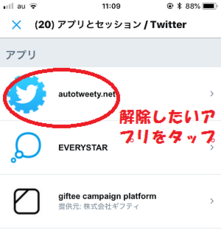 Twitterアプリ連携を解除する方法【iPhone/Android/PC】
Twitterアプリ連携を解除する方法【iPhone/Android/PC】Twitterで複数のアカウントを新規登録する方法
では、既にTwitterのアカウントを所持している方で、新規でもうひとつアカウントを登録したい、など複数のアカウントを登録したい場合の、登録方法を紹介します。
Twitterの既存のアカウントのアイコンをタップして、プロフィールや設定のポップアップを表示します。その中で、プロフィール写真の右側の、青い山型の矢印アイコンをタップします。
タップすると、「新しいアカウントを作成」という欄がでてきます。そちらをタップしましょう。
この後は、いちばん始めに説明した方法と同様で、名前や電話番号、メールアドレスの登録、パスワードの登録、認証コードの登録、という順番で登録することで、アカウントを複数作ることができます。
複数のアカウントの登録ほうほうとしては、やはり複数持つことができる、メールアドレスでの認証方法での登録がおすすめです。
Twitterのアカウントを複数登録する場合には、この方法をとる前に、先にメールアドレスを増やすなど準備をしてから、この登録方法を試してください。
 Twitterのヘッダーサイズは?画像の作り方・変更方法も解説【2018年最新版】
Twitterのヘッダーサイズは?画像の作り方・変更方法も解説【2018年最新版】Twitterの新規登録ができない時の対処法
Twitterのアカウントをうまく新規登録できなという方、対処方法としては以下の方法があります。
まずは、自分が行った登録方法を確認してみたりすることも必要です。新規のアカウント登録の方法がうまくいかない、という方はひとつずつこの方法を試してみましょう。
入力に誤りがないか確認する
まずは入力内容などに誤りがないか、しっかり確認しながら登録を行いましょう。登録に使えない文字を使っている、登録文字数がオーバーしている、登録する電話番号、メールアドレスが違っている、など確認しながら登録を進めましょう。
意外と、よく見るとメールアドレスの登録が間違っていて、認証コードが届かない、と言った方は多いです。登録方法は合っていても、入力内容に間違いがあると、アカウントを新規登録することができません。
インターネットの接続を確認する
もう一つの対処方法としては、インターネット環境を再度確認する、という方法があります。登録方法も、入力内容も間違えていない、というときは、まずはインターネットの電波状況などの環境チェックを行うのも、重要な対処方法です。
この方法を試してみると、意外と電波状況が不安定だったということも多く、インターネットが不安定な環境の場合、認証コードが届かなかったり、認証されなかったりすることもあります。
あれこれ難しいことを考えたり、複雑な方法を試す前に、この方法は必ず試して欲しい対処方法のひとつです。
最終的な対処方法
紹介してきた対処方法を試してみた、他にも思いつく方法を試したけど、どうしてもTwitterのアカウントを新規登録できない、などという場合には、もう対処方法はひとつです。
Twitterのアプリを一度、アンインストールしてみましょう。すでにアカウントを持っている人は、パスワードやユーザー名など、忘れないようにしましょう。
再度、Twitterのアプリをインストールして、新規の人は再度アカウントを登録する方法を試す、アカウントを持っている人は、ログインし直しましょう。
この方法は、最終的な対処方法ではありますが、正常に新規のアカウントを作れるようになるという意味では、この方法はかなり有効な対処方法です。
 【Twitter】リストからユーザーを削除・リストを削除する方法
【Twitter】リストからユーザーを削除・リストを削除する方法Twitterで新規登録する時の注意
Twitterを新規で登録する際に、いくつか注意した方が良いことを考えてみましょう。特に、複数のアカウントを持つために新規登録した方ではなく、Twitterをこれから始める方、Twitterの初心者さんには注意して欲しいことがあります。
今までさまざまな登録方法を紹介してきましたが、初心者の方であれば、いくつか疑問に思った部分や、登録方法で迷ってしまうような部分もあったかもしれません。
登録方法そのものよりも、初心者の方が疑問に思うことや、注意して欲しい点をまとめました。
名前には本名を入れないといけないのか
Twitterの名前は登録方法の中でも、いちばん始めの部分で、そこで「名前どうしよう?」と思った方も多いでしょう。
Twitterは必ずしも本名で登録する必要はありません。電話番号やメールアドレス、住んでいる地域などを登録して、本名まで登録するとなると、セキュリティ上もリスクが大きいですよね。
もちろん本名でTwitterを登録しても良いのですが、公開する情報量などには、最新の注意が必要です。企業アカウントなどでない限りは、本名で情報を公開することは危険ですので、控えましょう。
登録日が表示されるアカウントと表示されないアカウントがあるのはなぜか
Twitterのプロフィールの表示の中で、「○○からTwitterを利用しています」という表示があります。みなさんも表示されていると思います。
身バレに繋がりそうだから消したい、などという方もいるようですが、一部Androidの方では、表示がなくなった、という方がいるようです。
これは、一部の端末だけで、アップデートの不具合と同じようなものです。Twitterの仕様では、この表示を消す方法は現在ではありませんので注意しましょう。
Twitterは、現在の情報収集の方法としては、優秀で欠かすことができない存在です。まだ登録していない人は、新規登録してみてください。
最初は閲覧することから始めてみるだけでも、色々な分野の情報をリアルタイムで見ることができますし、便利に利用できると思います。

















































